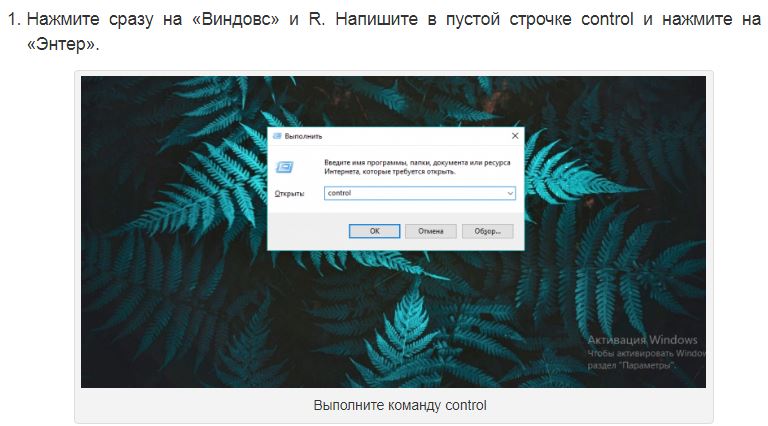Плохо ли закрывать ноутбук без выключения?
Если вы на самом деле не зайдете в меню питания и не выключите свой ноутбук самостоятельно, он не будет отдыхать. Сначала поговорим о том, что происходит по умолчанию, когда вы выключаете ноутбук.
Проще говоря, ваш ноутбук переходит в спящий режим. Спящий режим на вашем ноутбуке разработан таким образом, чтобы потреблять очень мало энергии, но он поддерживает работу всех основных функций.
Например, когда вы снова откроете крышку, вы обнаружите, что все приложения, запущенные на вашем ноутбуке, по-прежнему будут активны. Как только вы откроете крышку, работа на полной мощности снова возобновится. Думайте об этом как о режиме ожидания, когда ваш компьютер приостанавливает все.
Если бы вы писали документ в текстовом процессоре, он остался бы открытым. Все настройки останутся нормальными, и все возобновится с того места, где вы его оставили. Это означает, что ваш кеш RAM все еще занят. Он не будет очищен, пока вы не перезагрузите компьютер.
Если у вас плохой аккумулятор или в нем очень мало заряда, в этом состоянии низкого энергопотребления в конечном итоге он будет израсходован, и ваш компьютер отключится.
Вы потеряете все сохраненные данные, особенно если это старый компьютер. На более новых устройствах настройки будут сохранены, и ваши данные будут записаны на жесткий диск до того, как компьютер выключится самостоятельно.
Сможете ли вы контролировать, что происходит, когда вы закрываете крышку?
Простой ответ на этот вопрос – да, можно. У вас есть возможность контролировать все, что происходит, когда крышка опускается. Операционная система Windows, которая является наиболее часто используемой операционной системой во всем мире, позволяет легко настраивать широкий спектр параметров на вашем ноутбуке.
Вы можете решить, что произойдет, когда вы закроете крышку, а также можете решить, что произойдет, когда вы нажмете кнопку питания. В первую очередь, вы можете выбрать одну из трех настроек:
- Вы можете решить выключить компьютер
- Вы можете перевести его в режим гибернации
- Вы можете перевести свой ноутбук в спящий режим
Теперь давайте поговорим об этих различных настройках:
Гибернация: когда вы переводите свой ноутбук в режим гибернации, компьютер сохранит все ваши данные на жестком диске. Вся информация, которая была записана в вашу оперативную память, будет перемещена на жесткий диск, чтобы компьютер мог возобновить работу с того же момента, когда вы его оставили.
Это отличный выбор, если вы хотите сохранить текущее состояние операций и возобновить их через некоторое время. Но вы должны знать, что режим гибернации требует времени; ноутбуку потребуется как минимум несколько секунд, чтобы записать все данные на жесткий диск и сохранить их.
Завершение работы: это довольно очевидно. Как только вы закроете крышку, ноутбук выключится. Все открытые приложения и файлы будут немедленно закрыты, и компьютер выключится.
Однако есть определенные приложения, которые могут помешать успешному завершению работы; поэтому ваш ноутбук останется на экране подсказок. Если это произойдет, он будет продолжать потреблять энергию, и вы заметите это, только когда снова откроете крышку.
Спящий режим: это наиболее распространенный режим. Это тот, который настроен по умолчанию. Это режим очень низкого энергопотребления, поэтому вам не о чем беспокоиться.
Как настроить режим работы после закрытия крышки ноутбука?
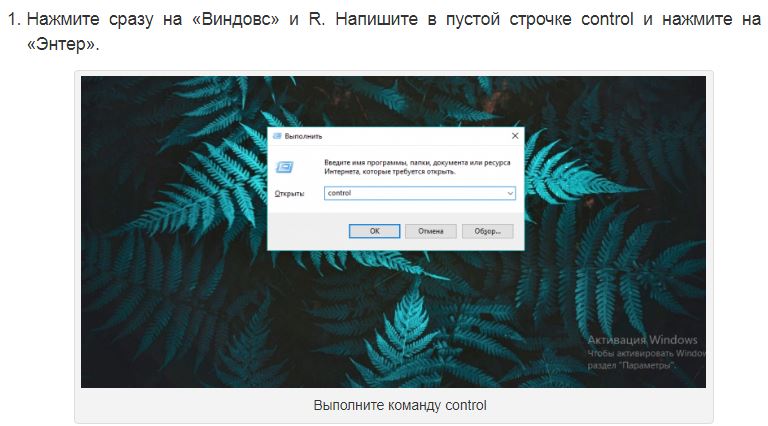

Итак, можно ли закрывать крышку ноутбука?
Как видите, закрыть крышку вниз совсем не плохо. Современные ноутбуки спроектированы так, чтобы потреблять гораздо меньше энергии, и их можно легко настраивать. С правильной операционной системой вы можете решить, какие изменения вы хотите внести в свой компьютер, не беспокоясь ни о чем.
Однако вам просто нужно следить за тем, чтобы ваш ноутбук был чистым. Старайтесь не подвергать шнур питания нагрузке, так как это может привести к повреждению аккумулятора и в долгосрочной перспективе вызвать серьезные проблемы.
Что еще более важно, вы должны избегать попадания каких-либо жидкостей на ноутбук. Несмотря на то, что теперь они поставляются с клавиатурами, устойчивыми к проливам, всегда существует риск того, что ваш ноутбук может быть поврежден, если жидкость в конечном итоге просочится
Как выключить компьютер после завершения загрузки в Edge и Opera

Edge и Opera — отличные браузеры, но я не смог найти для них расширения или встроенной опции, чтобы закрыть браузеры после завершения всех загрузок. Поэтому я собираюсь использовать для этого сторонний инструмент. Этот инструмент фактически предположит, что все загрузки, вероятно, завершены, и выключит компьютер. Предполагается, что он будет отслеживать сетевую активность в течение определенного периода времени, и, если обнаружит незначительную сетевую активность в течение нескольких минут, предположит, что загрузка, вероятно, завершена, и выключит компьютер. Конечно, это не очень точно, но все хорошо.
Программное обеспечение, которое я буду использовать для этого, — Win AmpOFF. Он может выключить ваш компьютер, если какое-то время нет активности в сети.
Использовать эту бесплатную программу довольно просто. Он может выключить ПК через фиксированный интервал времени, в определенную дату / время, когда нет ввода с помощью мыши / клавиатуры или нет активности в Интернете, такой как загрузка. Кроме того, вы также можете запустить определенную программу непосредственно перед выключением или сделать снимок экрана непосредственно перед выключением ПК.
Просто запустите эту программу и укажите критерии и время выключения, и вы можете выбрать другие параметры, такие как Перезагрузка, Спящий режим и Спящий режим.
Поскольку мы хотим выключить компьютер, когда все загрузки будут завершены, мы выбираем опцию Network Transfer и нажимаем Enabled. Затем вы можете выбрать мониторинг загрузки или комбинированной передачи. Вы можете выбрать вариант «Комбинированная передача», но это не лучшая идея, если вы используете торрент-программу (поскольку торрент-программа будет продолжать загружать файлы другим загрузчикам даже после завершения вашего собственного процесса загрузки). Поэтому лучше всего выбрать «Перенести в». Затем введите скорость сети, при которой должна быть завершена загрузка (3 КБ / с на скриншоте выше), и время, в течение которого скорость должна оставаться ниже этой (5 минут на скриншоте выше). Таким образом, в нашем случае, если скорость передачи данных по сети постоянно ниже 3 КБ / с в течение 5 минут, это программное обеспечение предполагает, что все загрузки завершены, и выключает ПК. Конечно, этот метод не ограничивается выключением ПК после завершения загрузки в Edge или Opera, но также может использоваться для других браузеров, таких как Safari, UC Browser и т. Д.
Совет эксперта:
Эд Мойес
CCNA, веб-разработчик, ПК для устранения неполадок
Я компьютерный энтузиаст и практикующий ИТ-специалист. У меня за плечами многолетний опыт работы в области компьютерного программирования, устранения неисправностей и ремонта оборудования. Я специализируюсь на веб-разработке и дизайне баз данных. У меня также есть сертификат CCNA для проектирования сетей и устранения неполадок.
Сообщение Просмотров: 3,626
Похожие посты:
Плохо ли закрывать ноутбук, не выключая его?
Если вы не выключите свой ноутбук, вы не дадите ему покоя. Многие люди жалуются на то, что их ноутбуки внезапно переходят в спящий режим, что происходит только тогда, когда вы небрежно обращаетесь с ним.
Однако важно понимать, что всякий раз, когда вы закрываете крышку ноутбука, не выключая его, его можно настроить в любое время. Большинство ноутбуков имеют определенные настройки по умолчанию, такие как спящий режим.Это безопасно, к тому же вам не придется перезагружать систему снова и снова
- Вы можете перевести свой ноутбук в спящий режим
- Мы можем полностью отключить его
- Вы можете перевести ноутбук в спящий режим
Давайте подробно обсудим упомянутые выше аспекты:
Спящий режим. В этом режиме компьютер переходит в режим пониженного энергопотребления. Все вкладки, файлы, папки и т.д., которые были открыты; все будет в неподвижном положении и отдыхать. Когда вы переводите компьютер в спящий режим, питание не используется. А когда вы снова поднимите крышку, все оживет в один миг. Все работающие носители, программное обеспечение и приложения будут продолжать работать.
Спящий режим: в этой ситуации ваш компьютер сохранит текущую ситуацию на жестком диске, выгружая все фрагменты памяти в файл. Таким образом, при перезагрузке системы все запущенные файлы выскочат на экран из памяти.
Режим гибернации очень удобен, когда вы хотите сохранить текущее состояние ваших данных, а также дать компьютеру отдохнуть. Однако режим гибернации работает немного медленнее, чем спящий режим, но потребляет меньше энергии.
Что общего между выключенным компьютером и компьютером, находящимся в спящем режиме? Оба они потребляют одинаковое количество энергии.
Выключение: мы все знакомы с этим состоянием питания. Чтобы выключить компьютер, вы должны сначала закрыть все запущенные на нем приложения. Когда ваш компьютер выключен, он не потребляет энергии.
Поэтому, если вы хотите снова использовать ПК, вам придется перезагрузить систему, а этот процесс иногда может занять много времени. Обычно это зависит от марки и модели вашего ПК.
Таким образом, вы можете настроить ноутбук на использование любых трех режимов питания, просто закрыв крышку ПК. Вот как вы можете переводить компьютер в спящий режим, выключать и переводить его в спящий режим, выбрав крышку компьютера.
Почему не нужно выключать компьютер
При включении или выключении электронных приборов чаще всего происходят отказы в работе. Причина – в перепадах напряжения и тепловых расширениях электронных компонентов. Если пользователь решил покинуть рабочее место на несколько часов, целесообразно не выключать компьютер. А вот на полное отключение от питания на ночь влияет надёжность электросети пользователя.
Выключение компьютера на ночь
Преимущества
Сторонники выключения устройств выделяют такие плюсы:
- Снижение расхода электроэнергии в сравнении с нахождением устройства в режиме сна или гибернации.
- Отсутствие раздражающего шума вентилятора, который мешает отдыхать (а после износа он становится ещё громче). Хотя специалисты утверждают, что «охладитель» до первой смазки работает около двух лет практически в бесшумном режиме.
- Нет риска поломки из-за перепада напряжения в электросети в ночное время, что особенно актуально для пользователей, у которых часто возникают проблемы подобного характера.
Недостатки
Постоянные выключения/включения имеют свои риски и неудобства. Основные минусы:
- Необходимость ждать – при полном отключении от питания возобновление работы составляет от 1 до 15 мин., что зависит от количества приложений в автозапуске. Также влияют мощность, возраст устройства.
- Повторное включение рабочих программ – при полном выключении необходимо закрыть все приложения, а после загружать их вновь, затрачивая время.
- Невозможность применения таймеров пробуждения для осуществления автоматических процессов: резервное копирование, перераспределение фрагментов файлов на винчестере и их структурирование, ряд прочих задач, требующих много времени.
Альтернативные способы выключению
Вместо отключения питания компьютер переводят в режим сна или гибернации. Это сокращает время ожидания запуска системы и загрузки всех необходимых для работы приложений. Также есть режим гибридного сна.
Таблица. Три альтернативных способа выключению.
| Наименование | Сон | Гибернация | Гибридный сон |
|
Состояние системы |
В памяти | На диске | |
|
Потребление энергии |
Пониженное | Нулевое |
Для нетбука подходит режим сна. Его активирует закрытие крышки. После открытия ее пользователь практически сразу может приступить к использованию устройства. При длительном перерыве в работе лучше выбрать режим гибернации, при котором ресурс аккумулятора не будет израсходован. ПК удобно на ночь отправлять в гибридный режим. При нём питание отключается, пользователь не переживает о подключении к электросети, а при включении, поскольку данные о системе остаются на диске, всё быстро восстанавливается.
Как правильно выключить устройство
Бывают обстоятельства, когда полное завершение работы компьютера целесообразнее: очень сильный шум вентилятора, ненадёжная электросеть. Если пользователь решил выключить устройство, надо делать это грамотно. Следование инструкции позволит сохранить данные и защитить девайс от поломок. Есть два приёма:
- Кнопка питания на устройстве.
- В меню «Пуск» вкладка «Завершение работы».
При использовании любой из предложенных схем устройство закрывает все рабочие программы, операционную систему и отключается вместе с монитором. Файлы при таком завершении эксплуатации не сохраняются. Чтобы информация не была утеряна, её предварительно надо защитить:
- Открывают диалоговое окно «Свойства панели задач и меню».
- Переходят на вкладку «Меню Пуск».
- В списке «Действие для кнопки питания» выбирают необходимое, кликают «Ок».
При бесшумной работе устройства выключать на ночь его нет необходимости. Лучше перевести девайс в один из режимов минимального энергопотребления и утром приступить к решению задач, не тратя время на запуск системы, приложений.
Игры из интернета – опасность или безопасность
Среди опасностей, поджидающих пользователей в интернете при скачивании игр, можно выделить некоторые самые распространенные. Конечно, способы обмана людей или просто заражения компьютеров, постоянно совершенствуются. Поэтому здесь описаны классические:
Троянская программа. Может быть «прикреплена» к основному исполняемому файлу игры, что несет угрозу при ее запуске. Если антивирус пропустит такой файл, и вы его запустите, то не исключено, что после этого либо ваши пароли к нужным программам будут украдены, либо безвозвратно потеряется информация;
Мошеннический софт. Иногда при инсталляции игры на компьютере появляется окошко с предложением ввести телефонный номер, чтобы правильно установить программу. После ввода оказывается, что с вашего баланса списывается энная сумма в пользу неизвестного доброжелателя, причем на инсталляцию игры это никак не влияет;
Блокировка ПК. Этот способ появился сравнительно недавно. При скачивании или инсталляции игры происходит блокирование операционной системы с шантажом в виде вымогательства определенной суммы денег при помощи смс на конкретный номер. Разумеется, никакой разблокировки после отправки смс не происходит.
как выключить компьютер чтобы загрузка продолжалась
Дети — самые любознательные создания на свете. Знакомясь с окружающим миром, они ежесекундно проверяют его на прочность и пробуют на зуб, совершенно не представляя, какие опасные последствия могут их подстерегать. Сколько раз с досадой и сожалением, что неприятности (а то и несчастного случая) предотвратить не удалось, родители вздыхают: «Знать бы, где упасть — соломки бы подстелить…». А ведь многих детских слез и ссадин, родительских нервов и бытовых поломок можно избежать, если оборудовать дом специальными средствами детской безопасности. Основываясь на проводимых исследованиях, применяя и используя современные технологии и материалы, производители предлагают мамам и малышам «соломку» практически на все случаи жизни, родителям остается только лишь ее «подстелить».
Дом без опасностей
По статистике большинство несчастных случаев с детьми происходит именно в домашней обстановке. Причем опасности подстерегают их буквально на каждом шагу. Булькающая и дымящая кастрюля на плите, розетки, телевизор, дверцы шкафов. Поэтому родителям лучше заранее (еще до того, как начавший ползать ребенок отправится самостоятельно исследовать свой дом) купить и установить специальные защитные устройства и приспособления, обеспечивающие безопасность малышу в родных пенатах.
Мебель. «Скрытая угроза»
Ящики и дверцы шкафов прячут массу всего интересного, да и закрывать/открывать их — одно удовольствие! Но только до тех пор, пока дверца или ящик не прищемит маленький пальчик. Следует помнить, что порой содержимое ящиков и шкафчиков может быть опасно для здоровья и даже жизни (!) малыша. А кроме того, карапуз сам может быть опасен хранящимся в ящиках документам, семейному архиву, фотографиям и т.п.
Иди censored выключи компьютер — Ремонт ПК
Аня, выключи компьютер.
17:25 04-03-2015Антон Чижов
Чай, в который раз остывший… За окном темно… Мама, за день намотавшись, спит уже давно. Лишь её ребёнок милый не отводит взор, От картинок, что ей дарит щедрый монитор.
Волшебством страниц и чатов как путёвкой в мир, Манит её страшный монстр, её злой кумир. Он глотает её мысли, статусом плюёт, Прописавшись в детских душах — ИНТЕРНЕТ живёт.
Аня, выключи компьютер! И ложись в кровать. Хватит в паутине ползать, сайты ублажать. Спят усталые игрушки, президенты спят, Вебка на тебя кидает полусонный взгляд.
Завтра ранним утром спальню солнце озарит, Новый день тебя обнимет, счастьем одарит, Пусть успех, любовь, удача в плен тебя возьмут, А сети социальные — отдохнуть дадут.
Автор Саша Осинсян.
Начало здесь:http://litprom.ru/thread73679.html
Меня разбудил мой кот. Он сидел, облепленный мелкими инопланетянами и выл, и тут я понял, что наступило Роение. Количество молодых особей соответствовало числу усов моего Кота, так они и сидели, на каждом усике….
Каемся полякам за Катынь.Сталину кричим: «Усатый, сгинь»!Мы перехитрили весь марксизм.Это, детка, блядь, капитализм….
— Алло, алло! Помогите! Спасите меня! Напали бандиты, убивают!— Вы позвонили супергерою Арро, если у вас пожар, нажмите один…— О, Боже, меня убивают!!— Если вы попали в аварию, нажмите два, если на вас напали злые собаки нажмите три…Девушка в истерике трясущимися руками пытается нажимать цифры….
…
…
Source: litprom.ru
Заголовок 3: Как обеспечить работу ноутбука при закрытой крышке?
В данном разделе рассмотрим способы обеспечения работоспособности ноутбука даже при закрытой крышке, что может быть полезным в некоторых ситуациях. Мы рассмотрим несколько методов, позволяющих продолжить работу ноутбука в фоновом режиме без необходимости держать крышку открытой.
-
Использование настроек энергосбережения.
Для обеспечения работы ноутбука при закрытой крышке можно воспользоваться функционалом настроек энергосбережения. В зависимости от операционной системы, вы можете выбрать соответствующую опцию, чтобы ноутбук продолжал работать в фоновом режиме при закрытой крышке. Это может быть полезно, например, при загрузке файлов, скачивании или выполнении длительных операций.
-
Подключение внешних устройств.
Для сохранения работы ноутбука при закрытой крышке можно воспользоваться подключением внешних устройств, таких как монитор, клавиатура и мышь. Некоторые ноутбуки имеют специальные порты, позволяющие подключать внешние мониторы без необходимости открытия крышки. Это позволяет сохранить работу ноутбука и продолжить работать, используя внешние устройства.
-
Использование специального программного обеспечения.
Существуют программные решения, которые позволяют сохранять работу ноутбука при закрытой крышке. Такие программы часто используются в сфере научных исследований или в качестве серверных решений. Они позволяют управлять режимом работы ноутбука при закрытой крышке, а также настроить его поведение в зависимости от ваших потребностей.
Рассмотренные методы позволяют обеспечить работу ноутбука даже при закрытой крышке, что может быть полезным в различных ситуациях. Выберите подходящий для вас способ, учитывая ваши потребности и возможности вашего ноутбука.
Тема 2: Какие функции доступны в закрытом состоянии
Раздел «Какие функции доступны в закрытом состоянии» раскрывает возможности и функции, которые остаются доступными, когда крышка ноутбука закрыта. В данном разделе рассмотрим, какие действия можно выполнять без необходимости открывать ноутбук, и как эти функции сопоставляются с обычным использованием в открытом состоянии. Исследуем, какие аспекты работы ноутбука и дополнительные функции сохраняются, когда устройство находится в состоянии покоя.
В закрытом состоянии ноутбука пользователь может использовать различные функции, которые позволяют оставаться связанным с внешними устройствами и получать уведомления без необходимости открывать устройство. Одной из таких функций является «спящий режим». В этом режиме ноутбук продолжает работать на минимальной мощности, но все программы и задачи приостанавливаются. Это позволяет устройству быть в энергосберегающем режиме, но при этом готовым к быстрому возобновлению работы при открытии крышки.
Кроме того, в закрытом состоянии ноутбук может продолжать выполнять такие функции, как прием и передача сигналов Bluetooth, Wi-Fi. Это позволяет пользователю оставаться подключенным к сети, получать уведомления о новых сообщениях или вызовах, а также управлять другими подключенными устройствами, такими как наушники, клавиатура или мышь.
Дополнительно, в закрытом состоянии ноутбук может продолжать играть музыку или аудиозаписи, прием и воспроизведение которых можно контролировать с помощью соответствующих клавиш на клавиатуре или функциональных кнопок на корпусе устройства.
Обратите внимание, что доступные функции в закрытом состоянии могут варьироваться в зависимости от модели ноутбука и настроек энергосбережения операционной системы. Рекомендуется проверить руководство пользователя или документацию к устройству, чтобы получить более подробную информацию о функциях, доступных в закрытом состоянии
Компьютерный сервисСанкт-Петербург Выезд по всем районам 0руб.
Когда Вы закрываете крышку ноутбука, по умолчанию он переходит в режим сна, приостанавливая работу запущенных программ. Что нужно изменить в настройках, чтобы устройство продолжало действовать как обычно? Прочитайте статью – и Вы будете знать, как закрыть ноутбук, чтобы он не выключился.
Почему когда закрываешь ноутбук, он выключается?
В разных версиях ОС Виндовс задаются различные параметры по умолчанию, поэтому при закрытии крышки на устройстве запускается режим сна, а в некоторых версиях – режим гибернации.
Какая разница между этими двумя понятиями?
Для обычного человека нет отличий между этими двумя режимами, поэтому новички часто используют понятия сна и гибернации как синонимы. Однако, начиная с версии Виндовс Vista, появляется принципиальная разница в работе компьютера, когда запускается один из этих режимов.
Во время сна компьютер приостанавливает все запущенные процессы, тем самым снижая потребление электроэнергии. Вернуться к работе можно, нажав любую из клавиш на клавиатуре. Данный режим можно сравнить с паузой при просмотре фильма – Вы можете продолжить использование компьютера в любой момент, не ожидая, пока компьютер заново запустится.
Гибернация экономит электричество еще больше. В этом случае компьютер сохраняет все открытые документы и иную информацию на винчестер и только потом отключает питание. Как только Вы запускаете компьютер, данные загружаются в ОЗУ и Вы можете продолжить работу с того места, где остановились, не запуская приложения заново.
Что делать, если закрываешь крышку, и ноутбук выключается?
Даже если Вы новичок в компьютерных делах, все манипуляции не отнимут у Вас много времени. Просто следуйте описанным ниже инструкциям, предварительно выбрав Вашу версию операционной системы Виндовс.
Если выключить компьютер будет ли скачивать торрент?
Конечно же нет. Скачивание чего-либо происходит за счет того, что в компьютере происходят операции и копирование файлов из сети на диск компьютера.
Если вы выключите компьютер, то произойдет либо сбой (и файл придется закачивать заново), либо приостановление загрузки (в торрентах вроде сделали так, что при обрыве связи закачка просто приостанавливается и при возобновлении будет скачивание с того момента, где оно было приостановлено).
Могу посоветовать скачивание крупных файлов ставить на ночь, при этом в настройках экрана поставить «Затемнение через n минут», где n — количество минут). В таком случае экран будет затемнен, но компьютер отключаться не будет (в настройках посмотрите, и отключите автоматическое отключение ПК).
Продолжится ли загрузка в спящем режиме?
Ответ: нет, загрузка не будет продолжаться, пока ваш ноутбук находится в спящем режиме. Это связано с тем, что когда ваш ноутбук переходит в спящий режим, он пытается экономить энергию, поэтому он не будет продолжать активные загрузки. Однако вы можете предотвратить переход ноутбука в спящий режим, что обеспечит продолжение загрузки.
Обычно закрытие крышки ноутбука переводит его в спящий режим. Он также может перейти в спящий режим, если у него мало энергии — в этом случае есть простое решение — поставить ноутбук на зарядку. Но удержать ноутбук от перехода в спящий режим после закрытия крышки — совсем другая история.
Если вы хотите загружать игры или фильмы на свой ноутбук, вам стоит знать, как сделать его активным. Но метод, который вы используете для этого, будет зависеть от того, какую операционную систему вы используете. Итак, давайте посмотрим, как остановить переход ноутбука в спящий режим как для Windows, так и для Mac.
Как остановить переход ноутбука в спящий режим — Windows 10
Если вы используете ноутбук с Windows 10, то довольно просто узнать, как остановить его переход в спящий режим
Это важно, особенно если вы студент и вам нужно загрузить массу работы
Все, что вам нужно сделать, это перейти в «Панель управления» > «Оборудование и звук» > «Электропитание» > «Системные настройки», и оттуда вы сможете получить доступ к настройкам. Третий вариант внизу должен читаться «Когда я закрываю крышку», что дает вам возможность перевести ноутбук в спящий режим, перейти в спящий режим, выключить или ничего не делать при закрытии.
Конечно, среди них вы захотите выбрать ничего не делать. Это гарантирует, что когда вы закроете крышку ноутбука, он не перейдет в спящий режим, а вместо этого он продолжит загрузку.
Как остановить переход ноутбука в спящий режим — Mac
На Macbook все очень похоже, но у вас есть и другой вариант. Вам просто нужно перейти в «Системные настройки» > «Энергосбережение», и вы попадете в нужное меню.
Здесь вы сможете выбрать время, в течение которого ваш ноутбук должен оставаться включенным, не переходя в спящий режим. Если вы передвинете этот параметр на Никогда, это предотвратит переход вашего ноутбука в спящий режим, и вы продолжите загрузку.
Однако с Mac это не единственный вариант, особенно если вы не хотите оставлять крышку ноутбука открытой.
Если вы не хотите постоянно менять настройки своего Macbook, вы можете установить такое приложение, как Insomnia X. Это гарантирует, что, когда вы закроете крышку ноутбука, ваши загрузки продолжатся. как они были.
А как насчет моего компьютера?
Если вы используете компьютер, он перейдет в спящий режим, если вы перестанете им пользоваться в течение определенного периода времени. Вы можете остановить это с помощью указанных выше настроек питания.
Все, что вам нужно сделать с компьютером, это выключить монитор и позволить ему продолжать загрузку, что должно быть все, что вам нужно сделать, чтобы ваши программы загружались правильно. Вам просто нужно не забыть нажать «Сохранить настройки» после того, как вы закончите, если вы хотите сохранить свои изменения.
Что такое спящий режим и как он работает?
Хотя большинство из нас знает, что такое спящий режим, и, вероятно, используют его на регулярной основе, многие люди не совсем понимают, что это такое и для чего оно нужно. Это особенно верно, если у вас есть ноутбук с Windows, который также имеет другие параметры, такие как спящий режим, что еще больше усложняет ситуацию.
Разница в том, что в спящем режиме ваш ноутбук или компьютер продолжает работать и продолжает потреблять энергию, даже если ее совсем немного. Мощность вашего ноутбука поддерживает работу оперативной памяти вашего ноутбука, иначе все, что вы открыли, было бы закрыто.
Режим гибернации — это еще один шаг вперед, он перемещает все данные из ОЗУ в пространство для хранения и полностью отключает ОЗУ.Это означает, что он занимает немного больше времени, чем спящий режим, но потребляет меньше энергии (в спящем режиме все отключается, поэтому питание не требуется).
Поскольку ОЗУ — это энергозависимая форма памяти, при ее отключении она полностью стирается. Поэтому, если вы выключите компьютер или переведете его в спящий режим, ваши текущие открытые программы закроются. Но в спящем режиме оперативная память остается включенной, а значит, и ваши программы остаются открытыми.